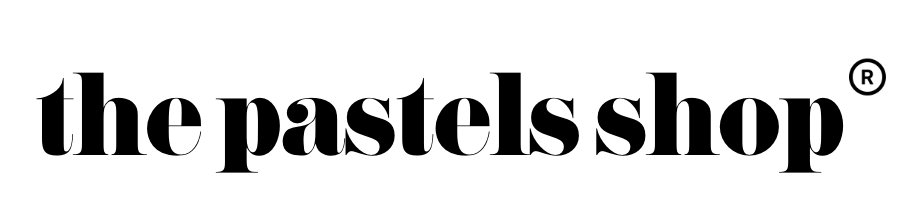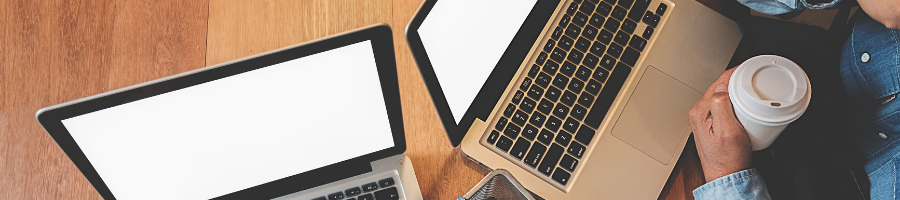1. Layari www.thepastelsshop.com
2. Klik ikon Manusia seperti yang dibulatkan dalam bulatan merah di sebelah kanan atas untuk Log In.

3. Terdapat dua cara untuk mencipta akaun di Laman Web kami, iaitu melalui Facebook atau Manual (e-mail). Anda boleh memilih salah satu daripadanya.
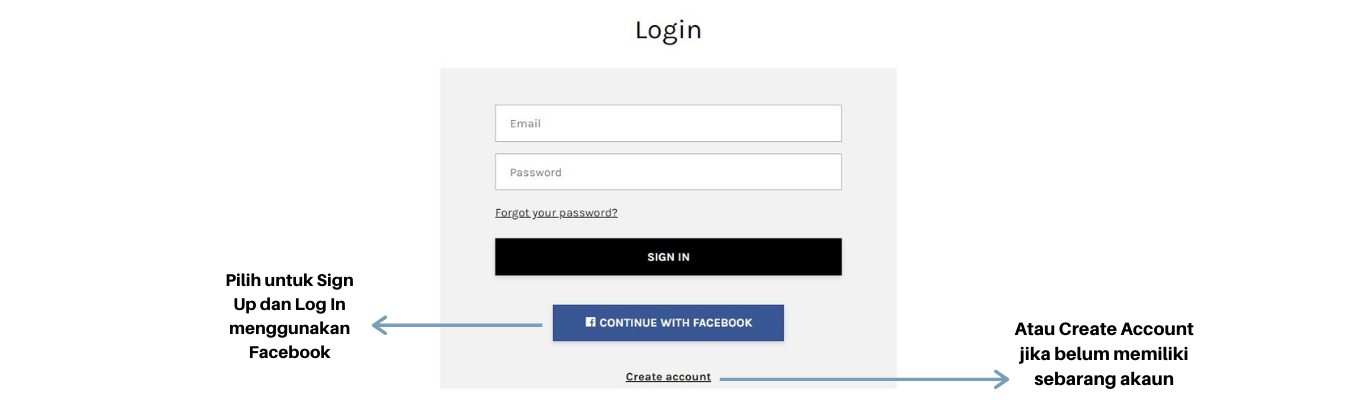
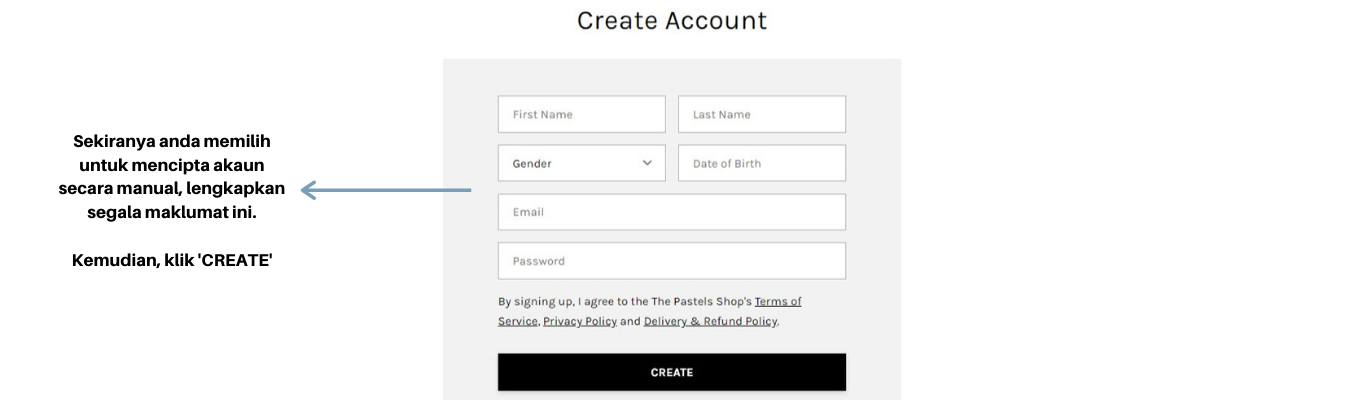
4. Anda sudah boleh membeli belah! Klik Add To Cart bagi item yang hendak dibeli.
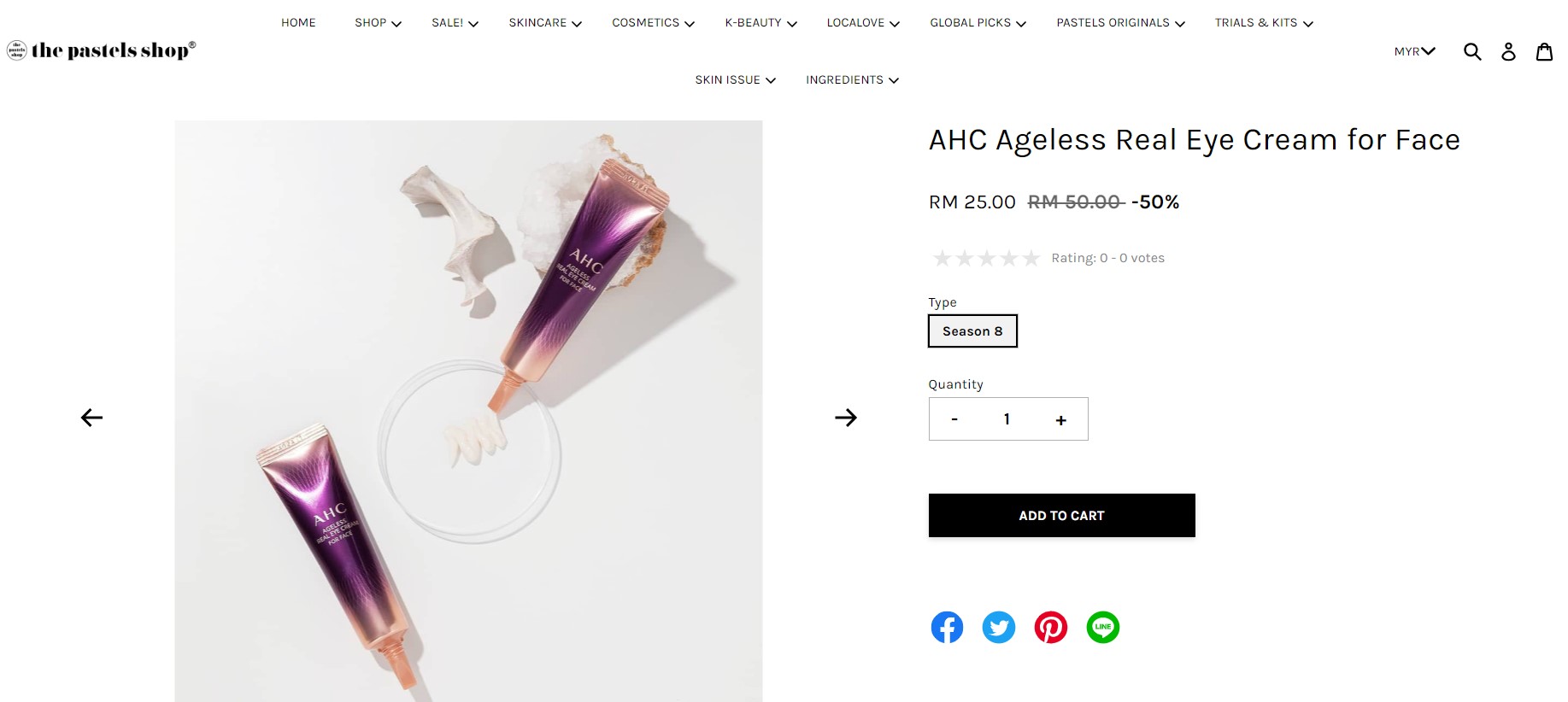
5. Sekiranya anda klik ikon Shopping Bag di bahagian kanan atas, anda akan dapat melihat item yang sudah ditambah ke Cart. Anda boleh memilih di antara 'View Cart' atau 'Checkout'
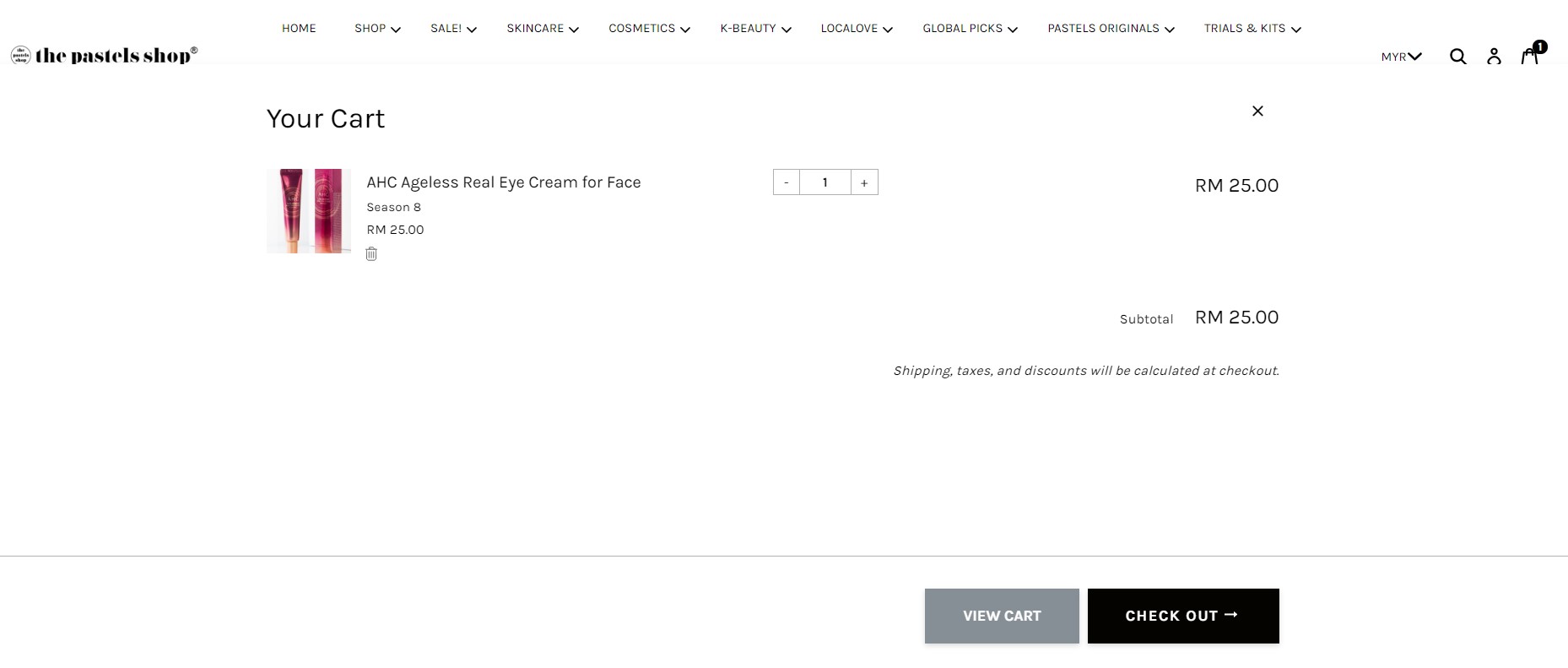
6. Ini adalah contoh sekiranya anda klik 'View Cart' . Di sini, anda boleh mengubah kuantiti produk, menyemak pesanan atau mengeluarkan mana-mana produk yang tidak diingini dari Cart.
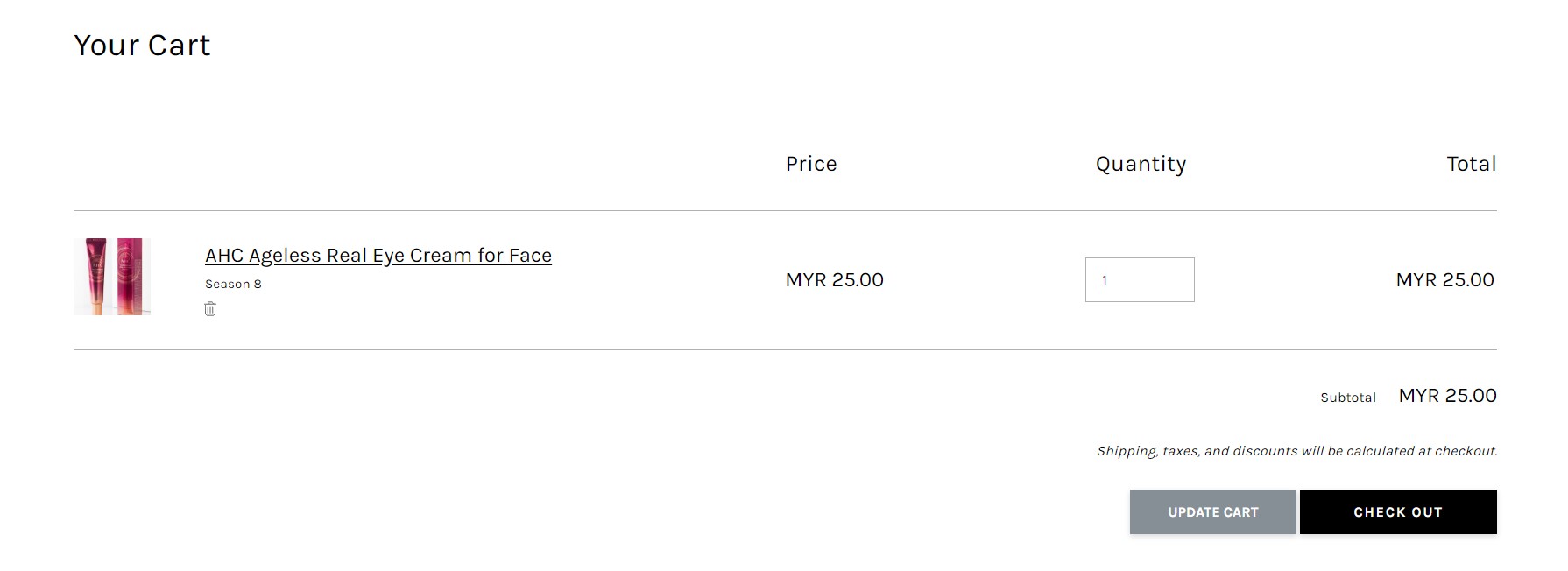
7. Sekiranya berpuas hati, klik 'Check Out'. Anda akan dibawa ke laman ini. Isikan segala maklumat penting seperti yang ditandakan dalam kawasan merah. Bahagian penting yang pertama adalah 'Shipping Address'. Pastikan alamat, nombor telefon dan maklumat lain diisikan dengan tepat.
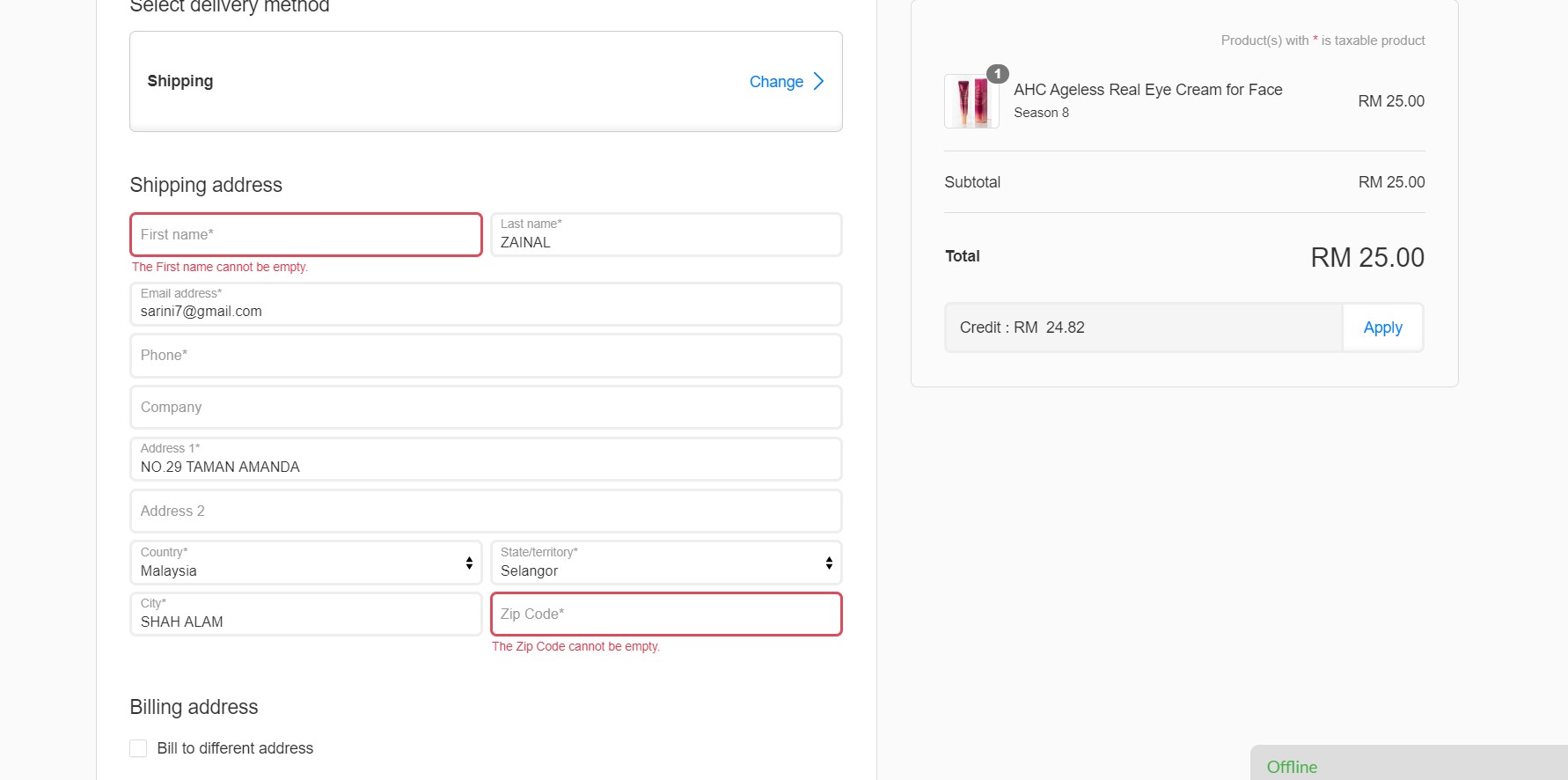
8. Bahagian kedua adalah pengesahan produk. Anda boleh menggunakan kredit yang terkumpul dari pembelian sebelumnya. Klik 'Apply' bagi menggunakan kredit tersebut.
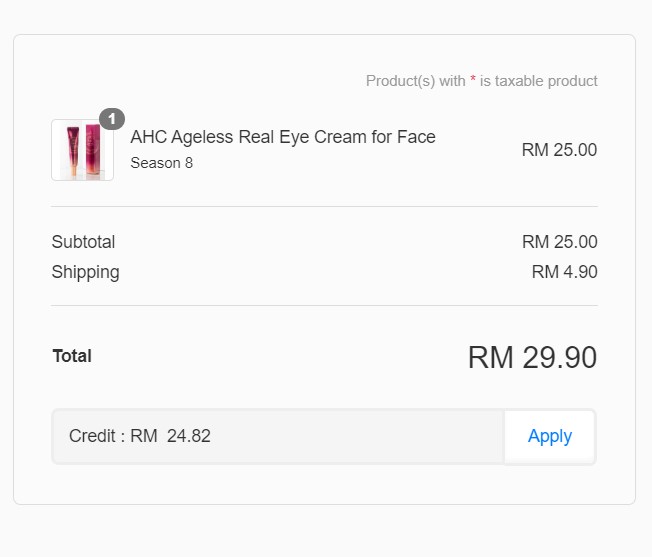
9. Bahagian ketiga adalah memilih di antara Shipping atau Pickup. Sila ambil perhatian, khidmat Pickup sudah dimansuhkan buat sementara waktu bagi mematuhi Arahan Penjarakan Sosial. Klik Shipping > Confirm.
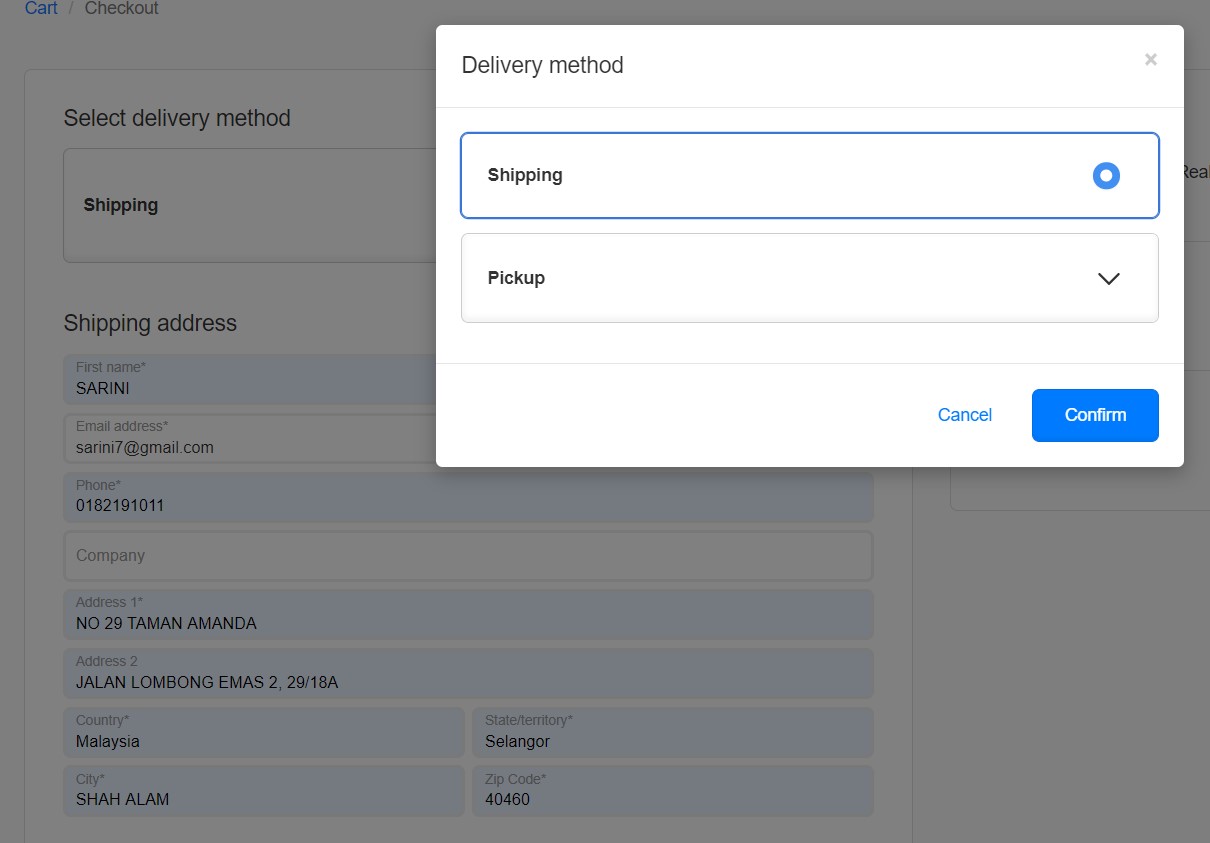
10. Sekiranya Billing Address berbeza dengan Shipping Address, tandakan kotak yang disediakan. Jika tidak, jangan Tick dan biarkan sahaja.
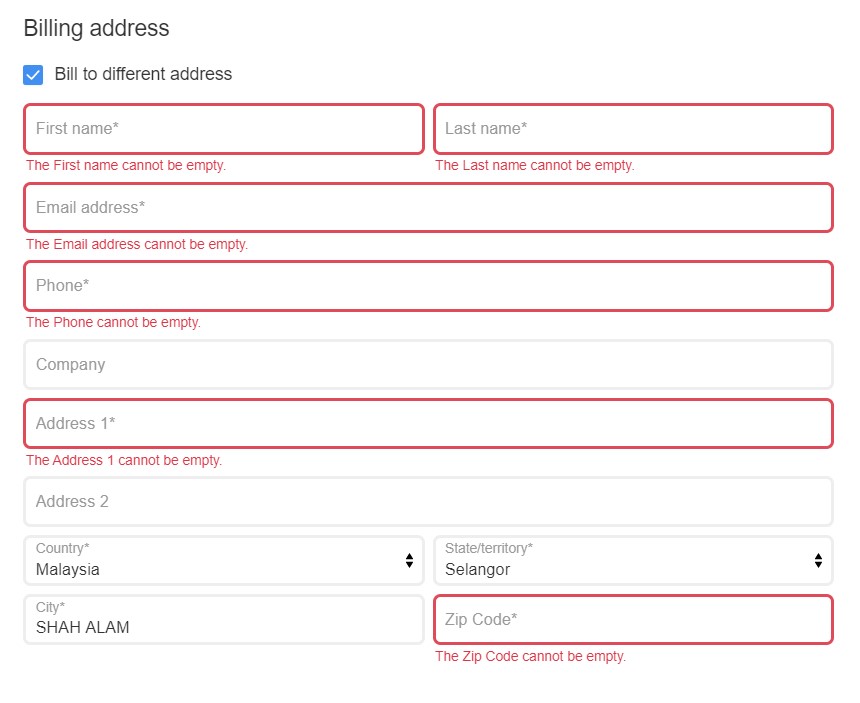
11. Di bahagian Shipping Method, tiada perubahan perlu dibuat. Ini kerana kami hanya menggunakan khidmat Poslaju sahaja, sebagai rakan niaga rasmi kami.
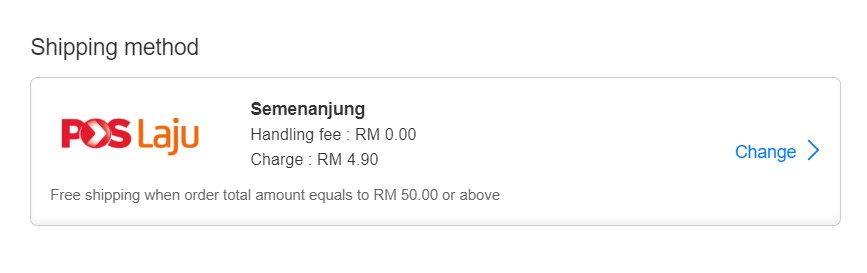
12. Masukkan sebarang pesanan di bahagian Remark. Pesanan ini adalah dari pelanggan kepada pihak Customer Service & Warehouse kami. Abaikan jika tiada.
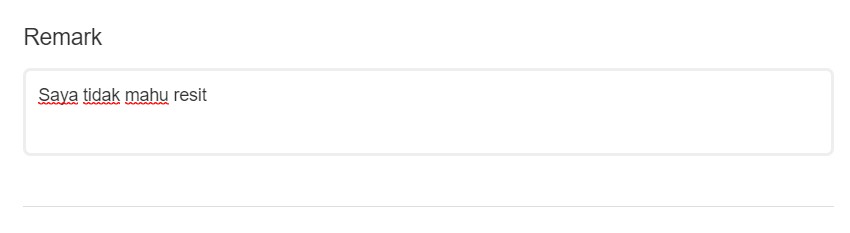
13. Kami menawarkan 3 jenis cara bayaran. Iaitu:
- Bank Transfer: untuk bayaran di luar laman web / ATM Transfer / Bank Deposit
- Paypal: menggunakan akaun Paypal
- Online Banking / Credit / Debit Card via Senangpay : pembayaran dibuat atas nama Merchant Senangpay, transaksi berlansung di dalam laman web kami. Laman web kami berstatus https:// di mana segala maklumat anda dilindungi dan transaksi dijamin selamat.
Anda boleh memilih salah satu daripadanya.
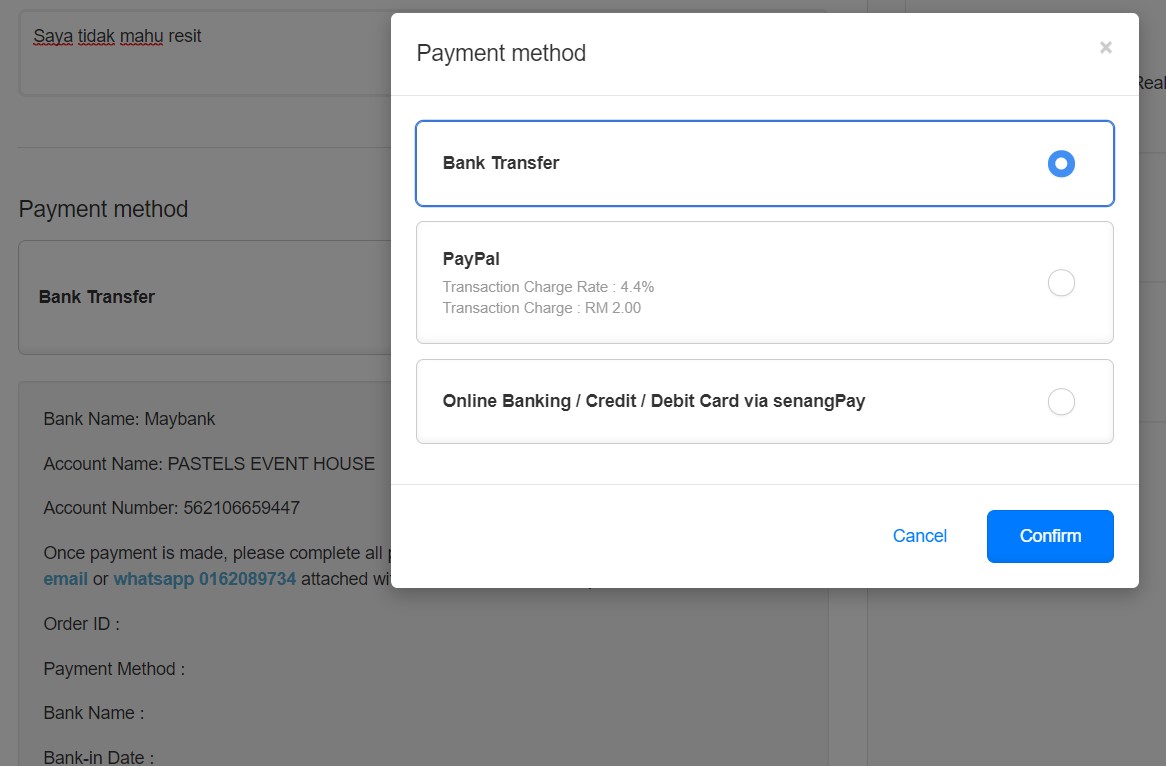
14. Sekiranya anda memilih pilihan pertama iaitu Bank Transfer, berikut merupakan langkah demi langkah yang perlu diikuti. Pertama, klik Bank Transfer > Place Order Now. Sekiranya anda memilih untuk membayar atas talian, terus ke langkah 18.
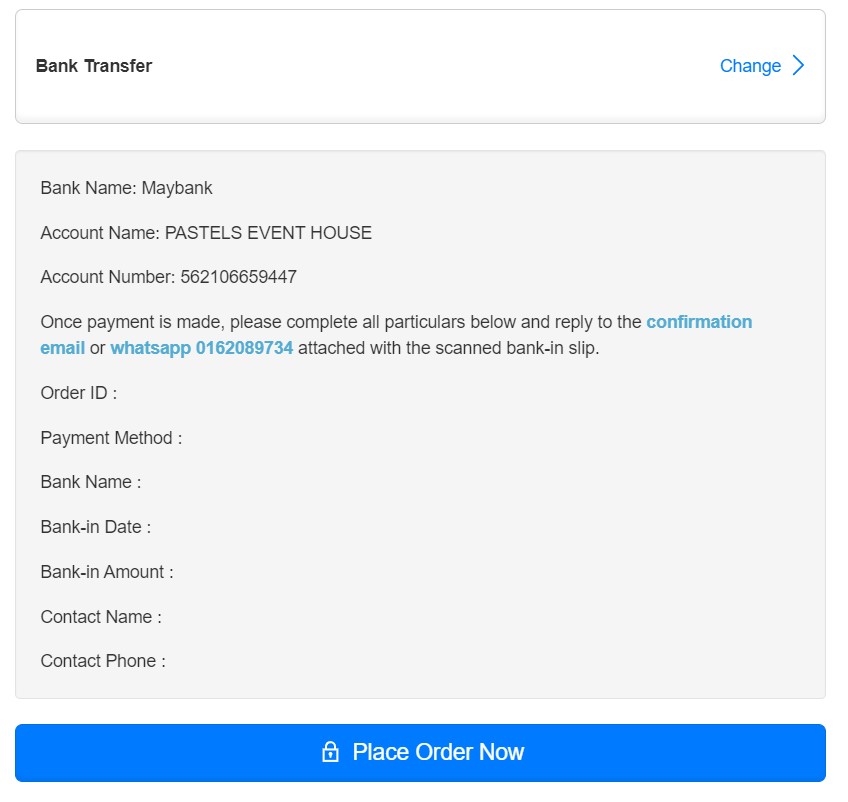
15. Siap! Pesanan anda telah diterima. Kini anda perlu kemukakan bukti pembayaran kepada pihak kami.
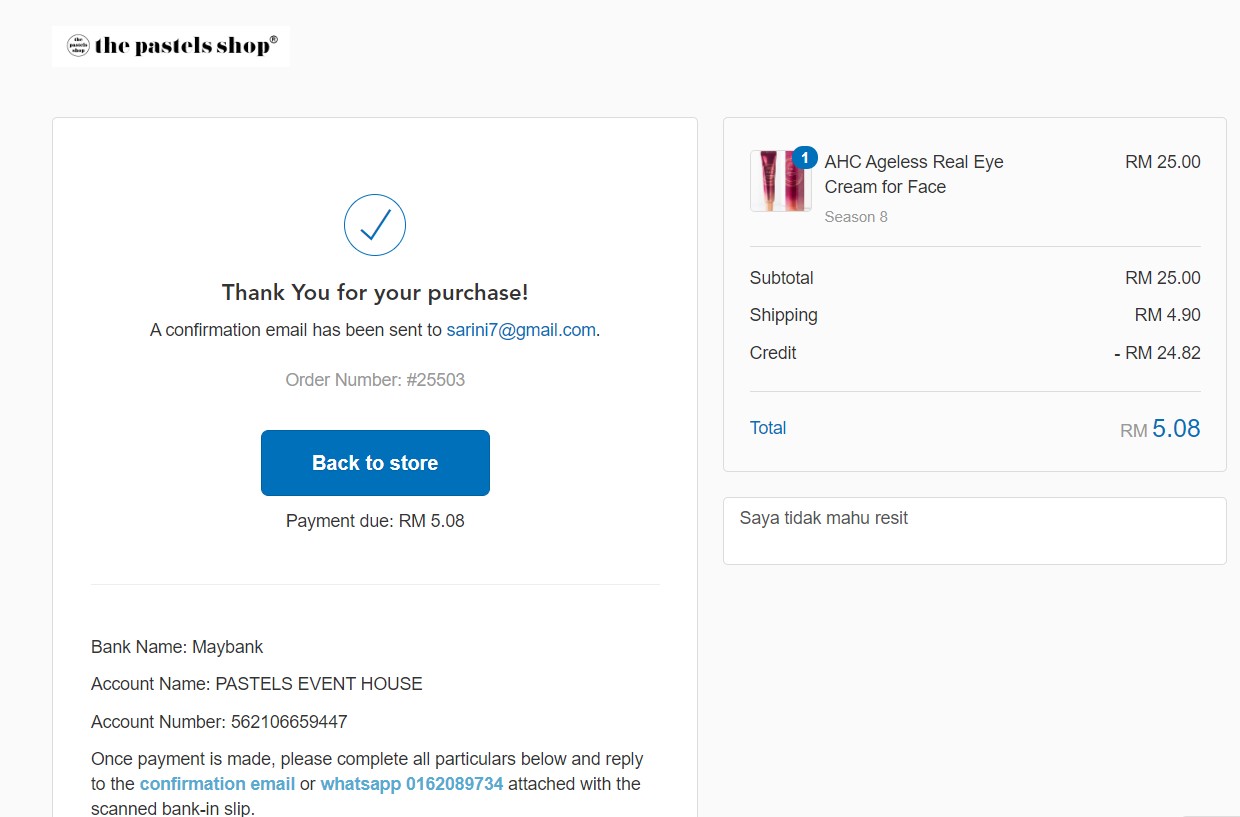
16. Bagaimana untuk kemukakan bukti bayaran? Klik My Account (ikon Manusia di sebelah kanan atas) > pilih nombor pesanan yang berkaitan
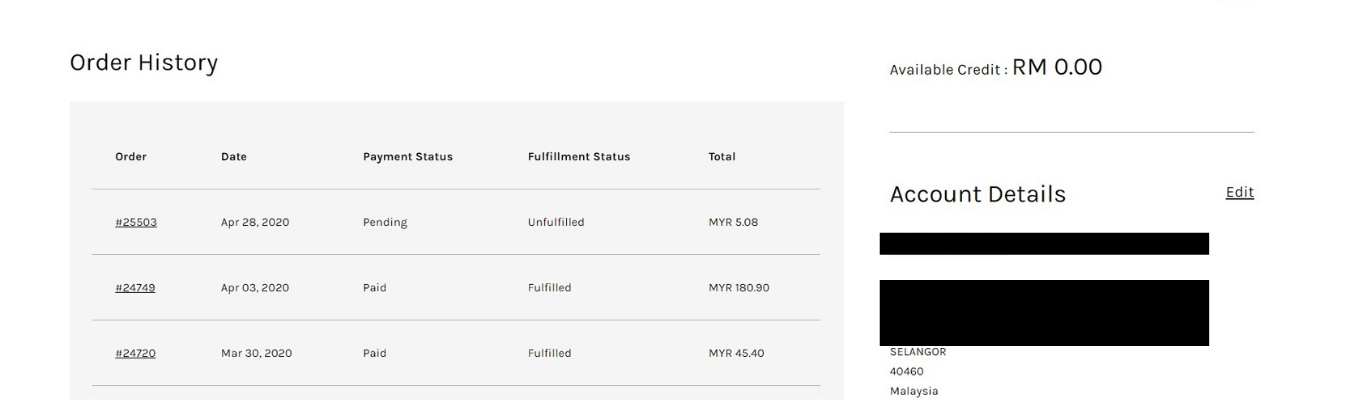
17. Pergi ke bahagian Attachment > Choose File > Upload . Pihak akaun kami akan mengesahkan pembayaran anda secepat mungkin sebaik sahaja kembali ke pejabat. Anda tidak perlu lagi hantarkan sebarang bukti pembayaran ke email kami. Namun sekiranya langkah ini agak rumit bagi anda, anda boleh terus hantarkan bukti pembayaran ke email kami dengan menyertakan sekali nombor pesanan.
*Sila ambil perhatian! Bayaran yang dilakukan secara Bank Transfer (manual) akan disahkan oleh pihak Akaun kami dalam masa 24 jam waktu bekerja (Isnin-Jumaat, 09:00-17:00 , tidak termasuk cuti umum). Jika anda mahukanpengesahan pembayaran dengan segera, pilih cara bayaran Online Banking / Credit / Debit Card via Senangpay.
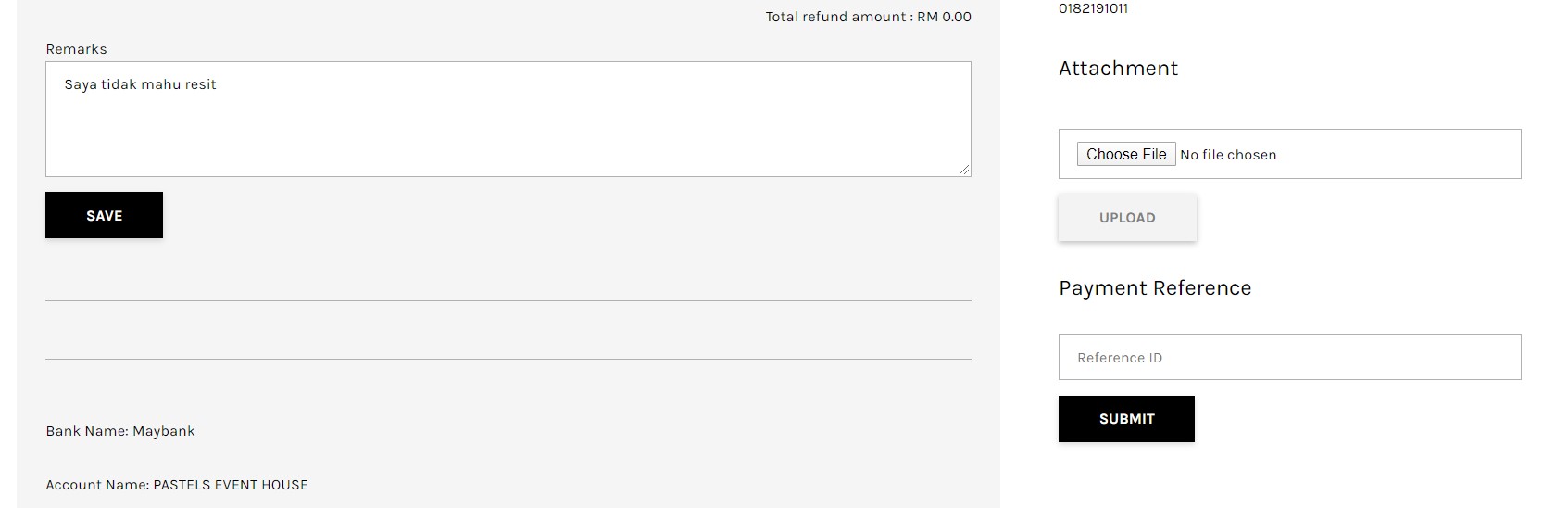
18. Berbalik kepada cara pembayaran, sekiranya anda memilih untuk membayar atas talian, klik Online Banking / Credit / Debit Card via Senangpay dan laman ini akan muncul di skrin anda.
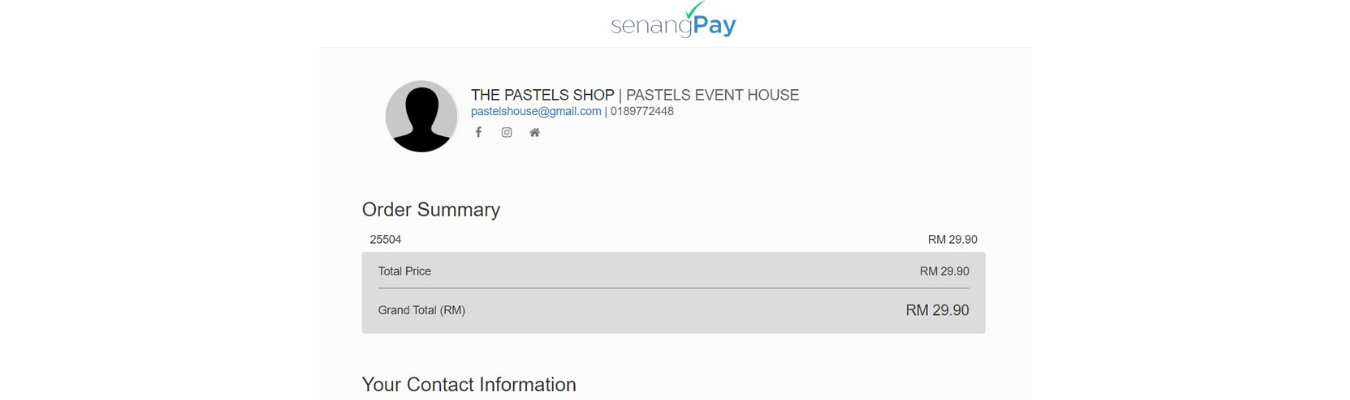
19. Anda boleh memilih samada mahu membuat pembayaran menggunakan Credit/Debit Card atau Internet Banking. Sekiranya anda memilih Credit/Debit Card, imej ini akan tertera di skrin anda.
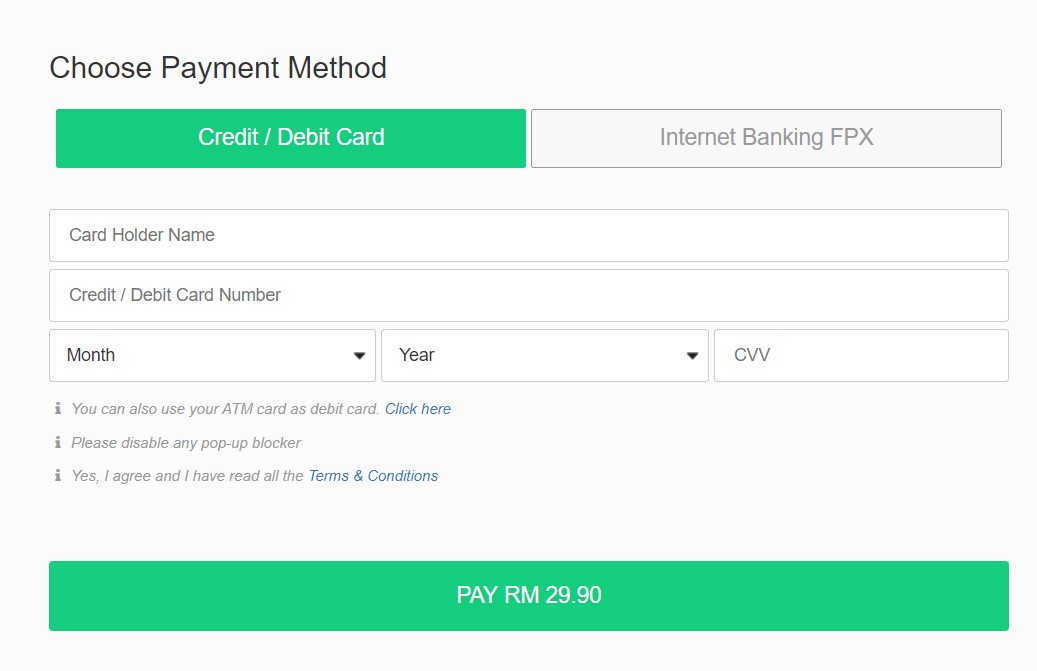
20. Sekiranya anda memilih untuk Internet Banking, laman ini akan tertera di skrin anda. Klik mana-mana Laman Perbankan yang ingin digunakan. Sebagai contoh, Internet Banking FPX > Maybank > Pay RM29.90 (total harga pesanan anda)
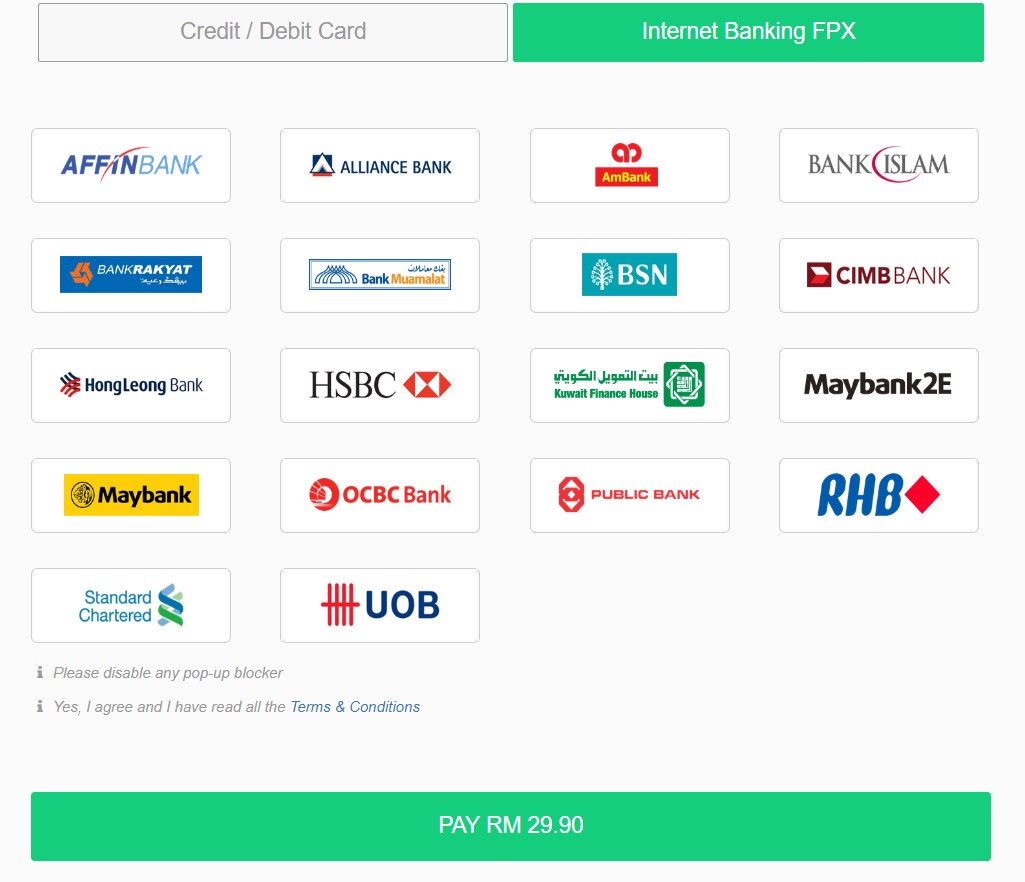
21. Teruskan pembayaran melalui Laman Perbankan yang telah dipilih.
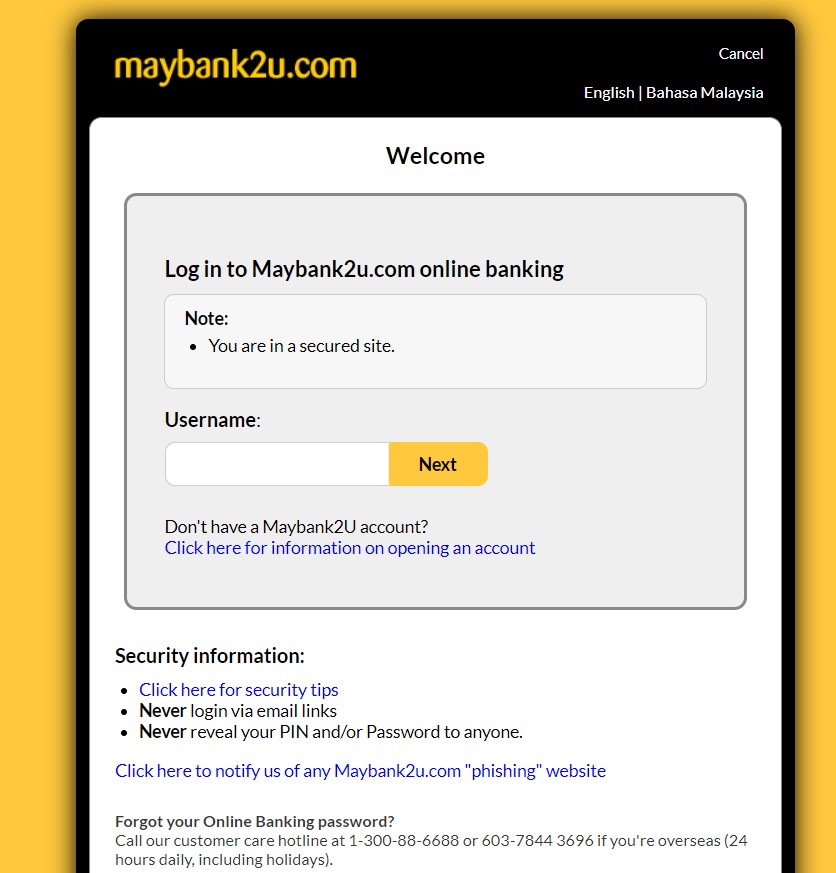
22. Siap! Anda akan menerima email pengesahan dari pihak kami. Sekiranya anda memilih untuk membayar melalui Online Banking / Credit / Debit Card via Senangpay dan berjaya, anda tidak perlu lagi menghantar bukti pembayaran kepada pihak kami.